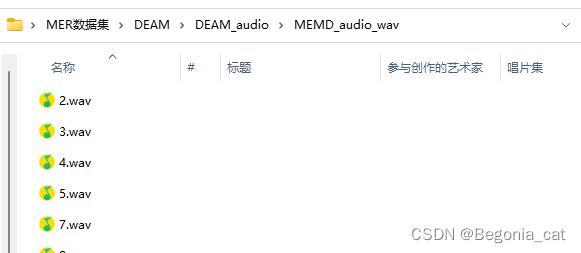音乐音频 | openSMILE提取音频需要掌握的知识
Posted Begonia_cat
tags:
篇首语:本文由小常识网(cha138.com)小编为大家整理,主要介绍了音乐音频 | openSMILE提取音频需要掌握的知识相关的知识,希望对你有一定的参考价值。
1、openSMILE只支持WAV格式的音频输入
2、openSMILE提取特征的要求
①可以在命令行操作。在命令行操作时要注意,需要
cd切换到下载好的openSMILE的bin目录,提取代码在下面会讲到。
②也可以用python代码在pycharm或jupyter notebook中进行特征提取
3、openSMILE提取特征的关键代码
注意:以下操作均需要在下载好的openSMILE的bin目录下执行。如:cd 安装目录\\bin
SMILExtract -C config_path -I input_path -O output_path
其中:
config_path在config文件夹中,具体用到哪个配置文件再切换到具体的目录。例如:笔者选用的为
C:\\Users\\24061\\Desktop\\MER数据集\\DEAM\\DEAM实验\\opensmile-3.0-win-x64\\opensmile-3.0-win-x64\\config\\is09-13/IS13_ComParE.conf
配置文件可以自己编写,用于提取需要的特征。input_path为 wav 所在的路径。
例如笔者的input_path为:
C:/Users/24061/Deskto/MER数据集/DEAM/DEAM_audio/MEMD_audio_wav/2.wav
output_path为:想要保存的文件位置与文件名。
例如笔者的output_path为:
C:\\Users\\24061\\Desktop\\MER数据集\\DEAM\\DEAM实验/static_features.arff,表示将提取的特征保存到.arff文件里面(也可以存到.txt里,都可以)。
批量提取的时候,最好将特征与音频文件对应命名,单独保存到一个文件夹下,便于后续使用和分析。
4、openSMILE执行时会报的内容
MSG:正常报告
ERR:error,表示存在错误。
5、openSMILE各个配置文件的特征
2016-eGeMAPS特征集:88维特征
IS09_emotion(2009-InterSpeech Emotion Challenge特征集):384维特征
IS10_paraling: 1582维特征
IS11_speaker_state: 4368维特征
IS12_speaker_trait: 6125维特征
IS13_ComParE: 6373维特征
ComParE_2016: 6373维特征
config/demo/demo1_energy:用于提取每帧音频的能量,参考例子
参考文献:
openSMILE安装、批量提取特征与生成文件的处理
openSMILE提取音频特征(用于情感分类)
windows使用openSMILE提取音频特征详细示例及批量处理音频
OpenSMILE 提取音频特征
使用openSMILE提取MFCC简易教程(Mac)
利用openSMILE进行声音特征提取【有待学习】
使用opensmile提取音频的特征,得到特征向量,并扔进libsvm中进行分类训练测试【有待学习】
语音特征提取工具——opensmile
使用Opensmile提取特征
Opensmile提取相关的语音特征
linux系统提取MFCC特征
利用Java调用openSMILE批量处理音频文件
编写opensmile配置文件【有待学习】
编写opensmile配置文件1【有待学习】
openSMILE批处理【有待学习】
怎么从视频里提取音乐
自从音频格式转换工具问世以来,就不断受到新媒体行业大佬的追捧,越来越多的短视频人员将使用它,用它制作音频,提取合并音频片段,很多人认为从视频中提取音乐是一件非常有难度的事情,其实不是这样的,你们的理解是错的,那是因为你没有完全它的使用技巧而已,下面就让小编来教大家如何用工具提取视频中的音乐吧,感兴趣的宝宝们赶紧看过来吧。
工具介绍:
迅捷音频转换器它是一款多功能的音频编辑处理软件,软件具有音频剪切、音频提取、音频合并和音频转换这四个功能,这款工具操作简单,功能强大可以多种分割方式进行音频剪切,操作简单特点,支持而且软件不仅支持单个文件操作,还支持文件批量操作!是个不错的选择。
第一步:打开使用工具
视频提取音乐的操作方法还是比较简单的,首先我们打开一款工具,如果你们有更好的工具也可以以使用自己的,小编只能涂个方便就使用它了。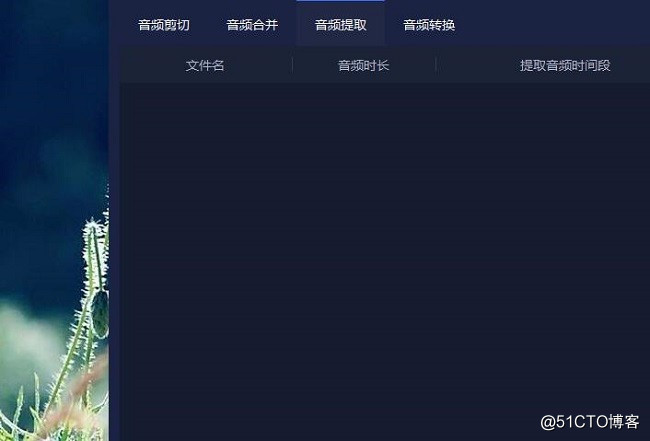
第二步:添加音频文件
打开它后大家会看到它有哪些功能,今天我们要提取视频音乐,顾名思义我们要点击音频提取功能哦!其它的功能大家可以在空闲时操作的。进入音频提取界面我们将视频添加到文件中。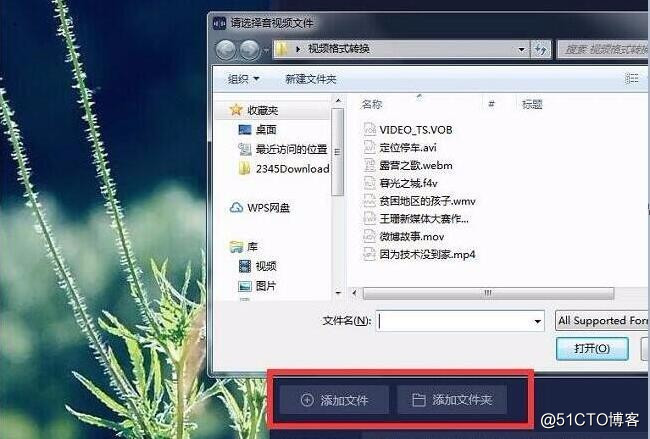
第三步:添加删除片段指南
之后呢?在右侧的编辑栏中有删除片段指南和添加片段指南,点击添加片段指南就是提取的音乐,拉上上方进度条进行调整添加,下面的时间点显示的就是你添加的音频具体时间段,如果删除则点击删除片段指南,然后点击确定。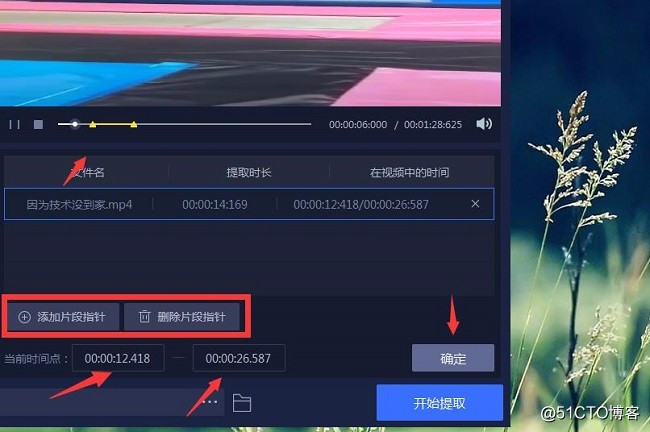
第四步:设置提取音频保存位置
确定后,我们还有一项操作就是设置提取音乐的保存位置,建议大家保存到D盘中,方便查找。最后开始提取。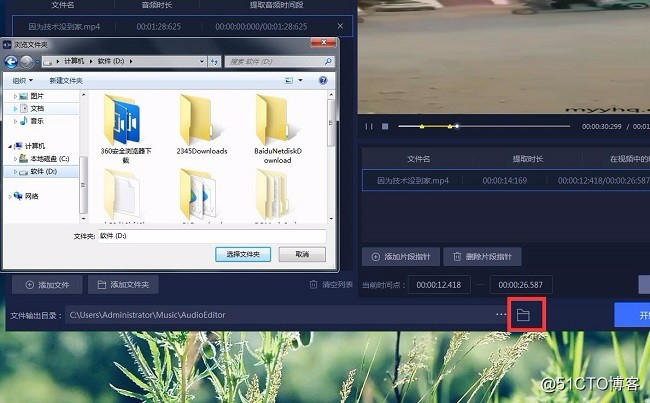
第五步提取成功
提取成功后,就会有显示哦!看到如图中一样,就说明已经提取完成啦!你们就可以查看自己的音频文件了。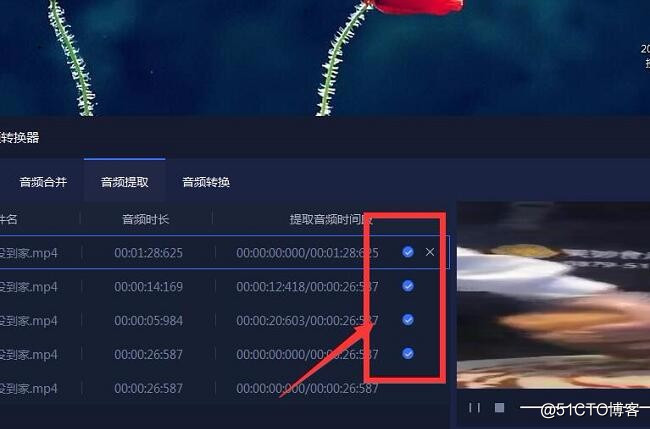
以上就是怎么从视频提取音乐的全部步骤了,步骤阐述的很详细,相信认真阅读的你都看明白了吧,不妨动手试试吧!
以上是关于音乐音频 | openSMILE提取音频需要掌握的知识的主要内容,如果未能解决你的问题,请参考以下文章